朧月夜に舞う胡蝶さま
複製方法についてご説明いただきありがとうございます。
Aの画像にBの画像を貼り付けたいとのことですが、Bの画像は複数レイヤーを構成しているキャンバスで
よろしいでしょうか。
Bキャンバスの複数レイヤーを統合せずにコピーしてAキャンバスに貼り付けたい操作をご希望でしたら、
下記の手順をお試しください。
1.Bキャンバスからコピーされたいレイヤーにチェックを入れ複数択します。
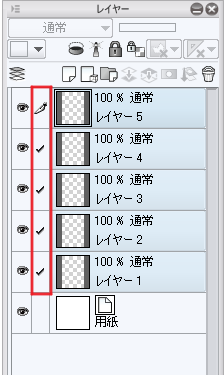
2.[編集]メニュー→[コピー]または[Ctrl+C]キーを押して選択したレイヤーをコピーします。
3.キャンバスAに移動し[編集]メニュー→[貼り付け]または[Ctrl+V]キーを押してコピーした複数のレイヤーを
貼り付けます。
※[Ctrl]キーや[Shift]キーを押しながらレイヤーをクリックしていきますと以下の選択結果が得られます。
・[Ctrl]キーを押しながらレイヤーをクリックした場合
選択中のレイヤーを1つずつ追加していくことができます。
・[Shift]キーを押しながらレイヤーをクリックした場合
例としてレイヤー1~レイヤー5までレイヤーが連続して並んでいる場合、レイヤー1とレイヤー5をクリックしますと、
3~4のレイヤーを含めて選択します。
次に、Bキャンバスのレイヤーを結合してAキャンバスに貼り付けたいとのことでしたら下記の手順をお試しください。
1.Bキャンバスにて結合されたいレイヤーを複数選択します。
2.[レイヤー]メニュー→[レイヤーの変換...]または[レイヤー]パレット上で[右クリックメニュー]→[レイヤーの変換...]を
選択します。
3.[レイヤーの変換]画面の[元レイヤーを残す]にチェックを入れて[OK]ボタンをクリックします。
4.別途結合されたレイヤーが作成されます。
5.結合されたレイヤーを選択し、[編集]メニュー→[コピー]または[Ctrl+C]キーを押してコピーします。
6.Aキャンバスに移動し[編集]メニュー→[貼り付け]または[Ctrl+V]キーを押して結合されたレイヤーを貼り付けます。
上記操作をされましてもご希望の結果と異なる場合は、開いてる画像を複製出来る機能、または開いてる画像の
統合した物をコピー出来る機能について、操作されたい手順の詳細をお知らせください。
お手数ですがよろしくお願いいたします。








横から失礼します。
複数のレイヤで構成されているイラストなどを別のキャンバスへ複製する方法についてですが、
フォルダを作成してこのフォルダにコピーしたいレイヤを収納しコピペを行う、
あるいは「シュリンク選択」の「参照先」を「複数選択(すべてのレイヤ)」に変更して範囲指定→コピペ
などの方法で各レイヤを結合することなく複製が可能ですよ。
----------------------------------------------
【1】フォルダを使用する方法
1.まずクリスタを立ち上げ、コピーしたいファイル(コピー元)と貼り付けたいファイル(コピー先)を開きます。
2.次に「レイヤ」→「新規レイヤフォルダ」を選択してフォルダを作成、
コピーしたいレイヤをすべてこのフォルダの中に収納します。
3.コピーしたいレイヤのフォルダへの収納が完了したら、レイヤパレットからフォルダを選択してから
「矩形選択(矩形選択)」や「レイヤ」→「レイヤから選択範囲」→「選択範囲を作成」などで範囲指定します。
4.範囲指定が完了したら「編集」→「コピー」でコピーします。
5.あとは「ウィンドウ」からコピー先ファイルを選択して表示を切り替え、
こちらで「編集」→「貼り付け」を行えば完了です。
***************************************
【2】シュリンク選択などを使用する方法
1.まず「【1】フォルダを使用する方法」と同じく
クリスタを立ち上げコピー元とコピー先のファイルを開きます。
2.サブツールパレット「選択範囲」カテゴリから「シュリンク選択」を選択し、
ツールプロパティ右下のサブツール詳細表示アイコンをクリックして
「サブツール詳細」ダイアログを表示します。
3.「参照先」カテゴリの「複数選択」にチェックを入れ、参照先から「すべてのレイヤ」を選択します。
4.レイヤパレットでコピーしたいレイヤをすべて選択してから
「シュリンク選択」をキャンバス全体を囲むように使用し、「編集」→「コピー」でコピーを行います。
5.あとはコピー先ファイルに表示を切り替え「編集」→「貼り付け」でペーストすれば完了です。
----------------------------------------------
以上、取り留めのないことをだらだらと述べてきましたが、
少しでも参考になりましたら幸いです。
それと乱文失礼いたしました。